Hướng dẫn lắp SSD cho PS5: Tăng dung lượng lưu trữ, mở rộng không gian giải trí

Dù bạn sở hữu phiên bản PS5 nào, từ PS5 Slim đến PS5 Pro, dung lượng lưu trữ vẫn luôn là một vấn đề nếu bạn dự định tải xuống những tựa game khủng nhất hiện nay.
Giải pháp đơn giản là xóa bớt các trò chơi không sử dụng, nhưng điều này có thể khá phiền toái. Thay vào đó, bạn có thể lắp đặt một SSD để mở rộng không gian lưu trữ và tránh những rắc rối không cần thiết.
Việc lắp SSD vào PS5 không còn đơn giản như việc cắm thẻ nhớ trên PS2, nhưng cũng không quá phức tạp. Chúng tôi đã tạo hướng dẫn chi tiết để giúp bạn thực hiện dễ dàng hơn.
Bạn cần mua một chiếc SSD với hiệu suất tối thiểu 5500 MB/s, kèm theo tản nhiệt (heatsink) để đảm bảo hoạt động ổn định. Hãy tham khảo bài viết SSD tốt nhất của chúng tôi để tìm các lựa chọn được khuyến nghị hàng đầu.
- PS5 bản gốc: Khoảng 800GB SSD.
- PS5 Slim: Được nâng cấp lên 1TB.
- PS5 Pro: Có dung lượng lớn hơn với 2TB SSD.
Dù vậy, với những tựa game có dung lượng khổng lồ, chẳng hạn như Call of Duty, việc chọn một ổ SSD có dung lượng lớn nhất trong khả năng tài chính của bạn vẫn luôn là lựa chọn tốt nhất.
Với hướng dẫn chi tiết này, bạn sẽ dễ dàng nâng cấp PS5 của mình, mở rộng dung lượng lưu trữ và sẵn sàng cho mọi trải nghiệm game đỉnh cao!
Xem thêm: Đánh giá PS5: Bước nhảy vọt vào tương lai của thế giới gaming
Bước 1: Kiểm tra khả năng tương thích của SSD

Trước khi bắt đầu, bạn cần đảm bảo rằng SSD của mình tương thích với PS5. Cụ thể, bạn cần:
- SSD M.2 có chiều rộng tối đa 25mm và độ dày tối đa 11,25mm.
- Sony khuyến nghị SSD có tốc độ đọc tối thiểu 5500MB/s để đảm bảo hiệu năng.
Hầu hết các nhà sản xuất SSD đều cung cấp thông tin về khả năng tương thích với PS5 trên trang web của họ, vì vậy hãy dành chút thời gian nghiên cứu trước khi mua. Trong hướng dẫn này, chúng tôi sử dụng Samsung 980 Pro PCIe 4.0 NVMe M.2 SSD, một lựa chọn đáng tin cậy và phổ biến.
Việc kiểm tra kỹ lưỡng sẽ giúp bạn chọn được SSD phù hợp, đảm bảo việc nâng cấp PS5 diễn ra suôn sẻ và hiệu quả!
Bước 2: Tắt nguồn PS5

Nếu PS5 của bạn chưa được tắt, hãy nhấn giữ nút nguồn ở mặt trước để tắt hoàn toàn. Lưu ý rằng việc rút điện khi PS5 đang ở chế độ chờ (standby mode) sẽ khiến máy hiển thị thông báo cảnh báo khi khởi động lại.
Hãy đảm bảo PS5 đã được tắt hoàn toàn trước khi ngắt kết nối để tránh bất kỳ lỗi hệ thống nào.
Bước 3: Rút cáp kết nối

Sau khi PS5 đã được tắt hoàn toàn, hãy rút cáp HDMI và cáp nguồn ở mặt sau của máy.
Điều này giúp đảm bảo an toàn trong quá trình lắp đặt và bảo vệ thiết bị khỏi các rủi ro điện khi bạn thao tác.
Bước 8: Tháo vít và spacer trong khe mở rộng SSD

Ở phía bên phải của khe mở rộng SSD, bạn sẽ thấy một ốc vít đơn lẻ. Sử dụng tua vít để tháo ốc, đồng thời gỡ bỏ cả spacer (một vòng kim loại nhỏ) đi kèm.
Hãy giữ cẩn thận cả ốc vít và spacer vì bạn sẽ cần sử dụng lại chúng khi lắp SSD.
Bước 10: Cố định SSD vào khe cắm

Sử dụng ốc vít và spacer (vòng kim loại) để cố định phần bên phải của SSD vào PS5, giúp SSD nằm ngang và không còn bị nghiêng lên.
Sau khi vặn vít, nhẹ nhàng lắc nhẹ SSD để đảm bảo nó đã được lắp chắc chắn và không bị lỏng.
Bước 11: Đóng lại tấm panel trắng

Sau khi đã lắp SSD, bạn có thể đặt tấm panel trắng trở lại vị trí ban đầu và sử dụng ốc vít đã tháo trước đó để cố định tấm panel.
Hãy đảm bảo tấm panel được lắp khớp và chắc chắn để bảo vệ khe SSD và các linh kiện bên trong.
Bước 12: Lắp lại mặt trước của PS5

Quá trình này có thể hơi khó khăn một chút. Đặt mặt trước của PS5 lên máy, cách vị trí ban đầu khoảng 2cm về phía bên trái, sau đó trượt nó vào đúng vị trí.
Hãy kiểm tra kỹ để đảm bảo mặt trước đã được gắn chắc chắn trước khi tiếp tục thao tác.
Bước 13: Kết nối lại PS5

Bây giờ bạn có thể kết nối lại PS5 với cáp nguồn và cáp HDMI.
Nếu PS5 được đặt ở vị trí nằm ngang, hãy đảm bảo gắn lại chân đế để máy được cố định chắc chắn.
Bước 14: Khởi động PS5
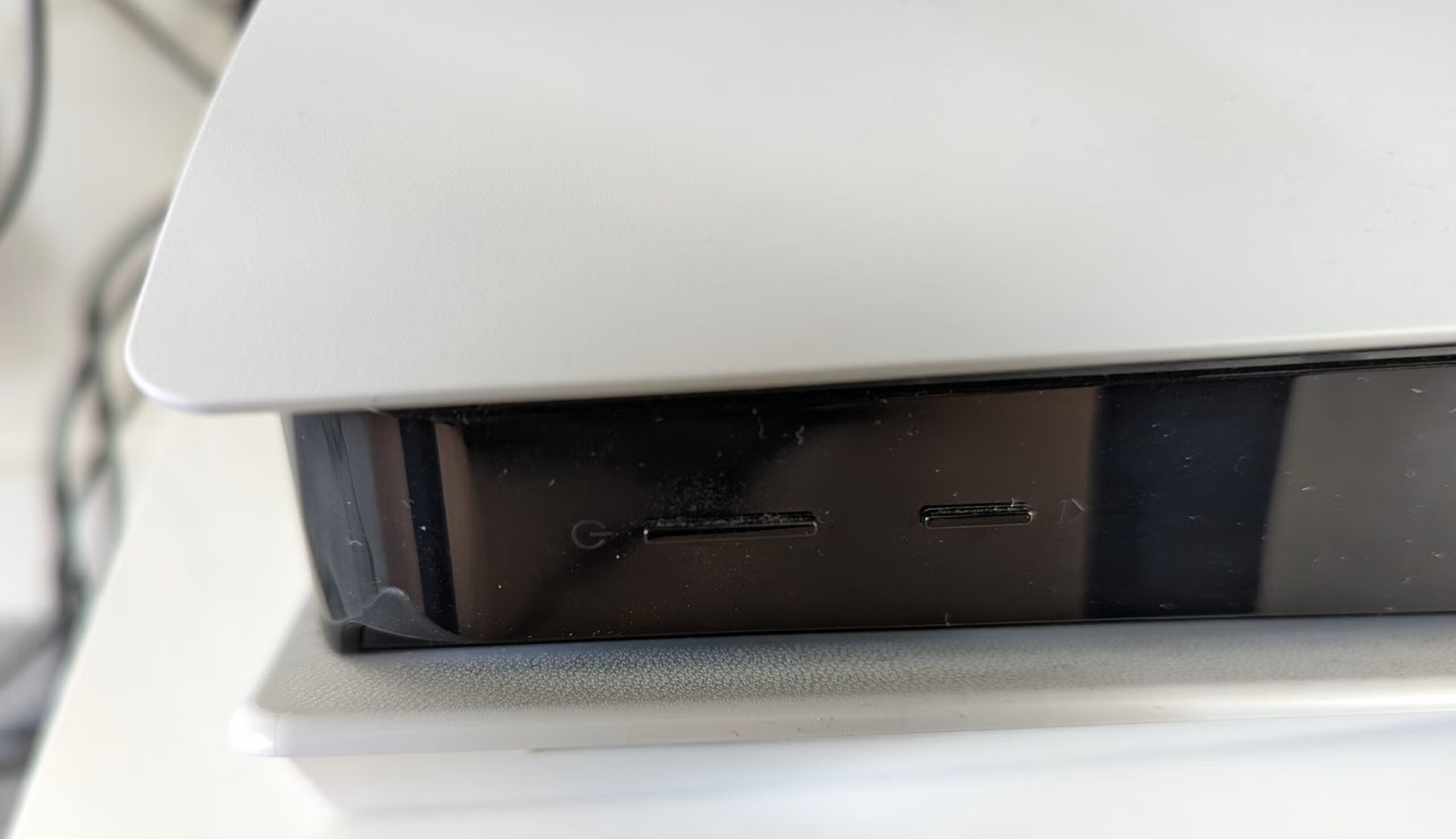
Nhấn nút nguồn ở mặt trước để khởi động PS5.
Hãy chờ máy khởi động và kiểm tra xem SSD đã được nhận diện thành công hay chưa.
Bước 15: Định dạng SSD
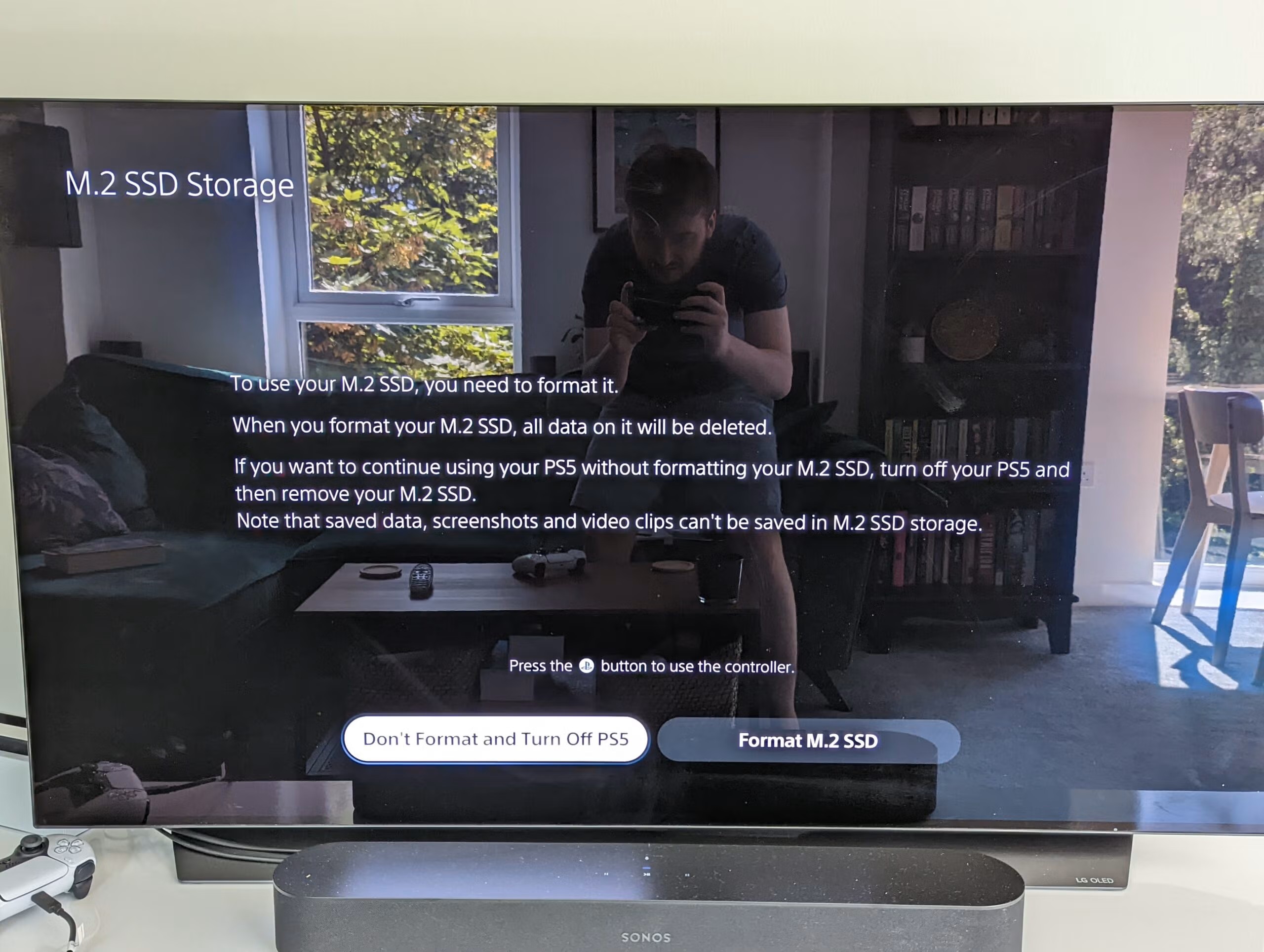
Nếu quá trình lắp SSD thành công, PS5 sẽ hiển thị một cửa sổ yêu cầu bạn định dạng SSD.
Hãy lưu ý rằng việc định dạng này sẽ xóa toàn bộ dữ liệu hiện có trên SSD, vì vậy hãy đảm bảo không còn dữ liệu quan trọng nào nếu trước đó bạn đã sử dụng SSD này trên PC.
Quá trình định dạng chỉ mất vài giây để hoàn tất. Sau đó, SSD sẽ sẵn sàng để sử dụng trên PS5 của bạn.
Bước 16: Hoàn tất và cấu hình SSD
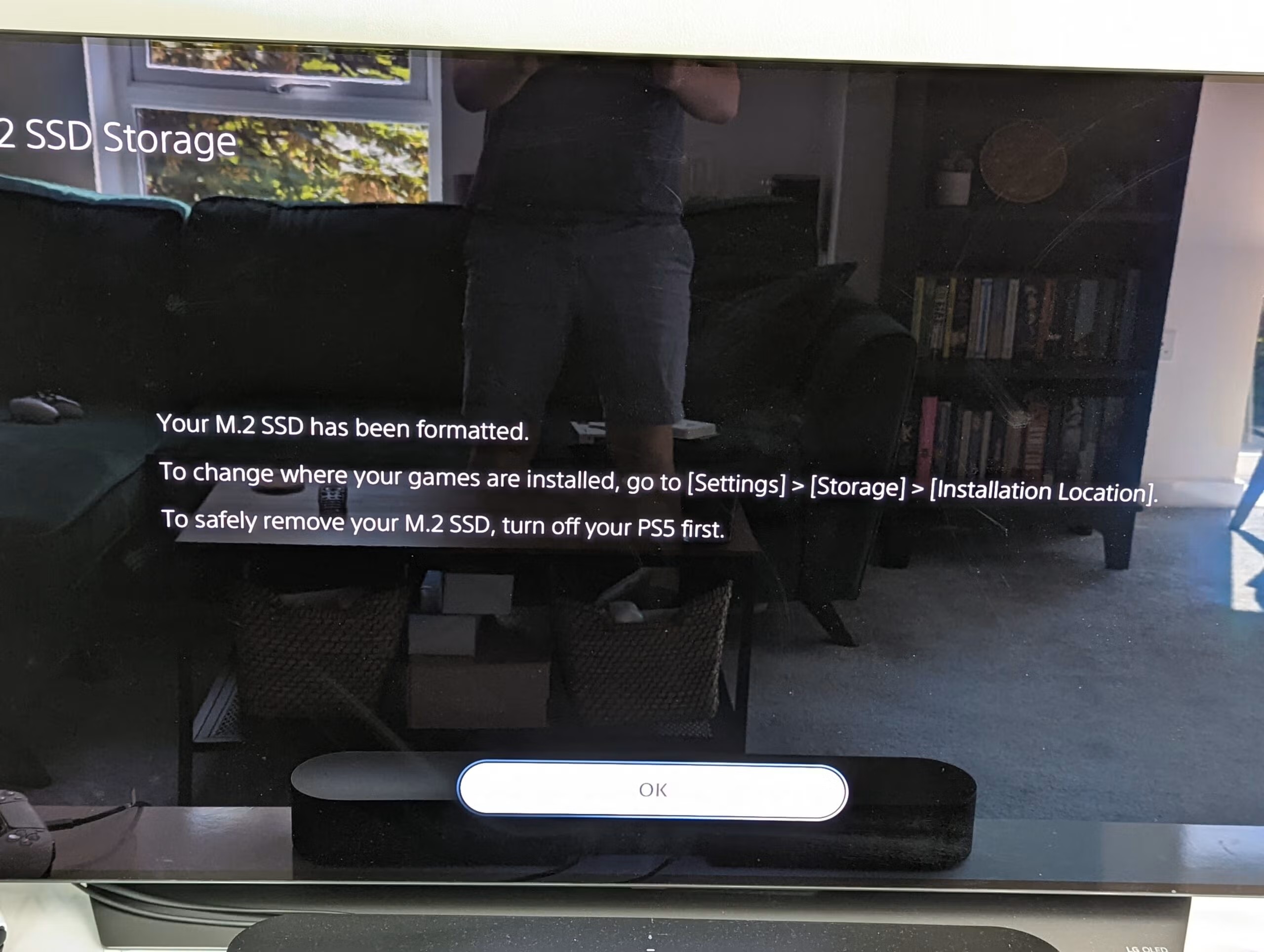
Sau khi định dạng hoàn tất, nhấn OK trên các cửa sổ tiếp theo. Những thông báo này sẽ:
- Hiển thị tốc độ đọc của SSD vừa lắp.
- Hướng dẫn cách chuyển trò chơi và dữ liệu đã lưu sang SSD qua Cài đặt > Lưu trữ > Vị trí đã cài đặt.
Bây giờ SSD đã sẵn sàng, bạn có thể tận hưởng không gian lưu trữ mở rộng trên PS5 của mình!
Câu hỏi thường gặp (FAQs)
1. Có thể lắp bất kỳ loại SSD nào vào PS5 không?
Không, bạn cần sử dụng loại SSD M.2 (có hình dạng như một hình chữ nhật mỏng). Ổ SATA sẽ không hoạt động với PS5.
Sony yêu cầu SSD M.2 phải đáp ứng các tiêu chí sau:
- Chiều rộng: Tối đa 25mm.
- Độ dày: Tối đa 11,25mm.
- Chiều dài: Một trong các kích thước 30/40/60/80/110mm.
- Tốc độ đọc: Tối thiểu 5500 MB/s để đảm bảo hiệu năng tối ưu.
Nếu bạn không chắc chắn về khả năng tương thích, hãy truy cập trang web của nhà sản xuất SSD. Thông thường, họ sẽ nêu rõ thông tin hỗ trợ PS5.
2. Dung lượng tối đa mà PS5 hỗ trợ là bao nhiêu?
Sony cho biết dung lượng SSD tối đa mà PS5 hỗ trợ là 4TB. Tuy nhiên, thành thật mà nói, ổ 1TB hoặc 2TB là đủ thoải mái cho phần lớn người chơi game.
Nếu bạn cần thêm dung lượng, hãy cân nhắc lựa chọn dựa trên ngân sách và nhu cầu lưu trữ của mình!
Kết luận
Với hướng dẫn chi tiết này, bạn hoàn toàn có thể tự lắp SSD cho PS5, mở rộng dung lượng lưu trữ và nâng cao trải nghiệm chơi game của mình. Việc trang bị thêm SSD không chỉ giúp bạn lưu trữ được nhiều tựa game hơn mà còn tối ưu hiệu suất và giảm thiểu rắc rối khi phải xóa dữ liệu cũ. Hãy chọn loại SSD phù hợp nhất với nhu cầu của bạn để tận dụng tối đa sức mạnh từ chiếc PS5!
Xem thêm: Hướng dẫn chuyển dữ liệu từ PS4 sang PS5 và PS5 Pro: Nhanh chóng, dễ dàng, hiệu quả
Nếu bạn đang tìm kiếm các mẫu SSD chất lượng cao hoặc phụ kiện chính hãng cho PS5, hãy ghé thăm COHOTECH. Chúng tôi cung cấp các sản phẩm công nghệ hàng đầu với giá cả cạnh tranh và dịch vụ tư vấn tận tâm.
Bạn đã thử lắp SSD cho PS5 chưa? Đừng ngần ngại chia sẻ kinh nghiệm của bạn ở phần bình luận bên dưới! Nếu bạn thấy bài viết hữu ích, hãy nhấn “Chia sẻ” để lan tỏa thông tin đến bạn bè và cộng đồng game thủ. Cảm ơn bạn đã đồng hành cùng chúng tôi!























